やる気満々でウェブサイトやブログを立ち上げ、Google アナリティクスでアクセス解析を始めたところ、けっこうアクセスがあり喜んでいたのも束の間、それ、実はほとんど自分のアクセスだったということはありませんか。そういう方にMacやPCのブラウザのアドオン(拡張機能)でウェブサイトやブログへの自分のアクセス数を除外する方法をお伝えします。
Google アナリティクス オプトアウト アドオン
ブログを立ち上げてGoogle アナリティクスでアクセス解析し、けっこうアクセスがあるなと思っていたら自分だったというのは初心者あるあるだと思いますが、もちろん私もやらかしました。
自分のアクセス数はカウントしたくない!
それが簡単にできるんです。ブラウザにGoogle アナリティクス オプトアウト アドオン(無料)を追加するだけです。
この方法はMacやPCからGoogle アナリティクスでアクセス解析をしているウェブサイトやブログを閲覧する方向けです。
ダウンロード
まず下記ページでアドオンをダウンロードします。
Google アナリティクス オプトアウト アドオンのダウンロードページ
以下、Mac + Chrome でアドオンを追加する方法を見ていきます。
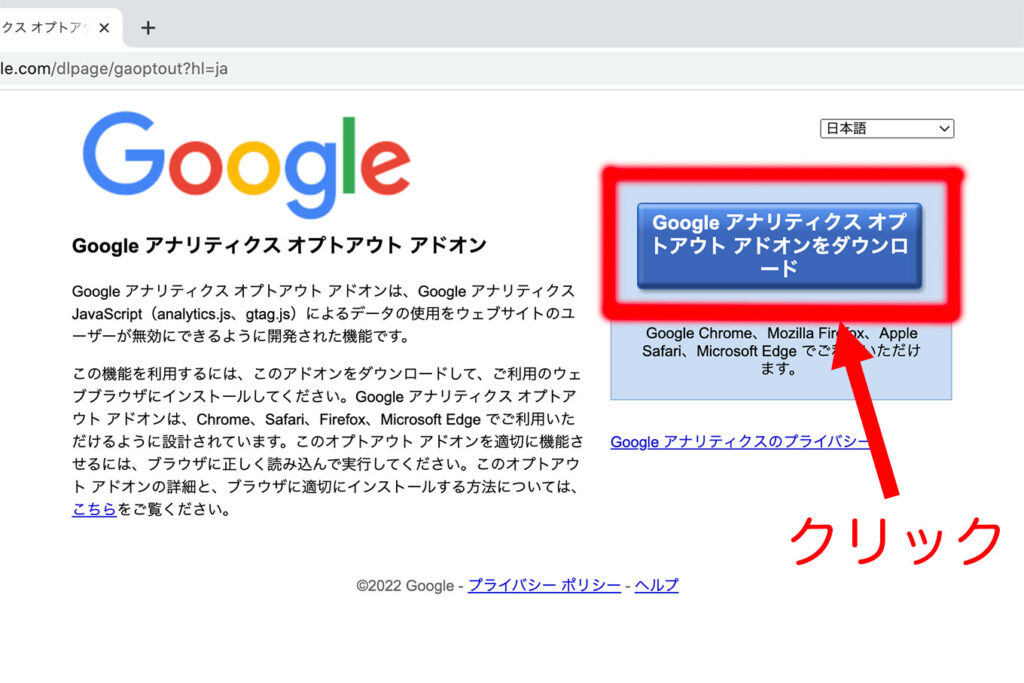
ページを開くとこんなふうになっていますので、ダウンロードのボタンを押します。
Google Chrome、Mozilla Firefox、Apple Safari、Microsoft Edge で利用できます。
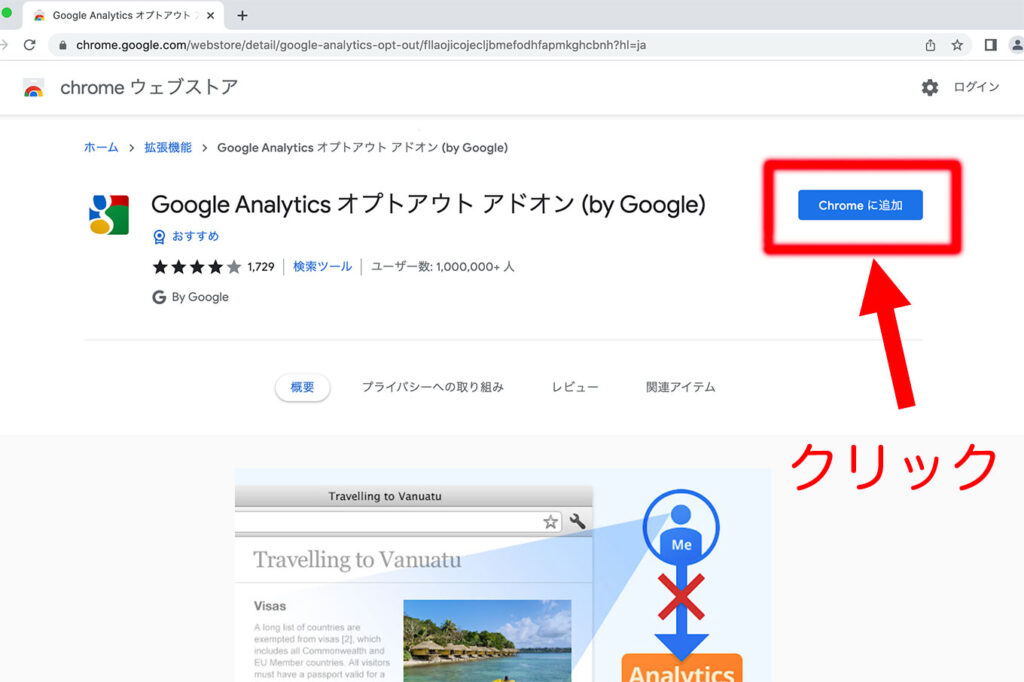
「Chromeに追加」をクリックします。
Chrome ウェブストアとなっていますが、このアドオンは無料です。
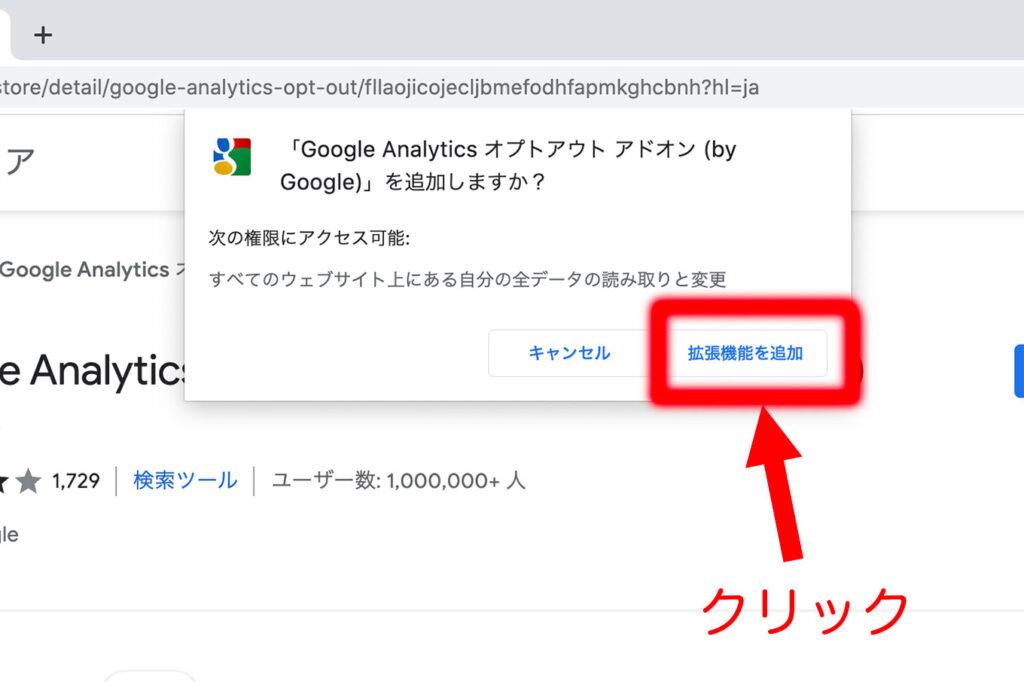
ブラウザが「Google Analytics オプトアウト アドオン ( by Google )」を追加しますか?とたずねてくるので、「拡張機能を追加」をクリックします。
これでアドオンがブラウザに追加されました。
アドオンを確認する
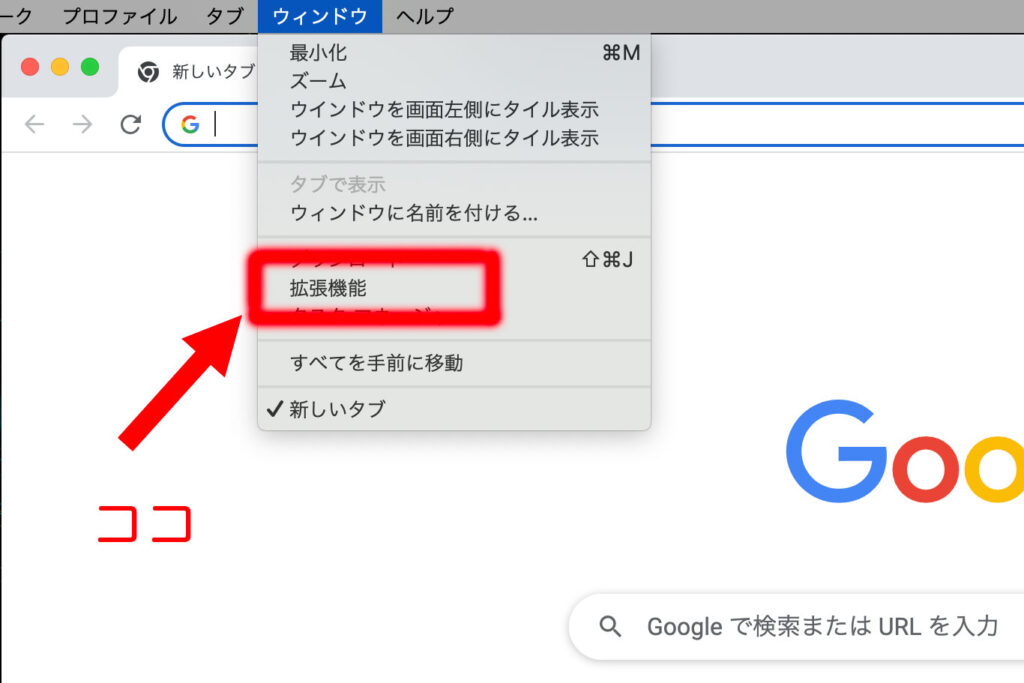
アドオンが追加されたかどうか確かめるには、Chrome を開いた状態で、メニューバー > ウィンドウ で拡張機能を選びます。
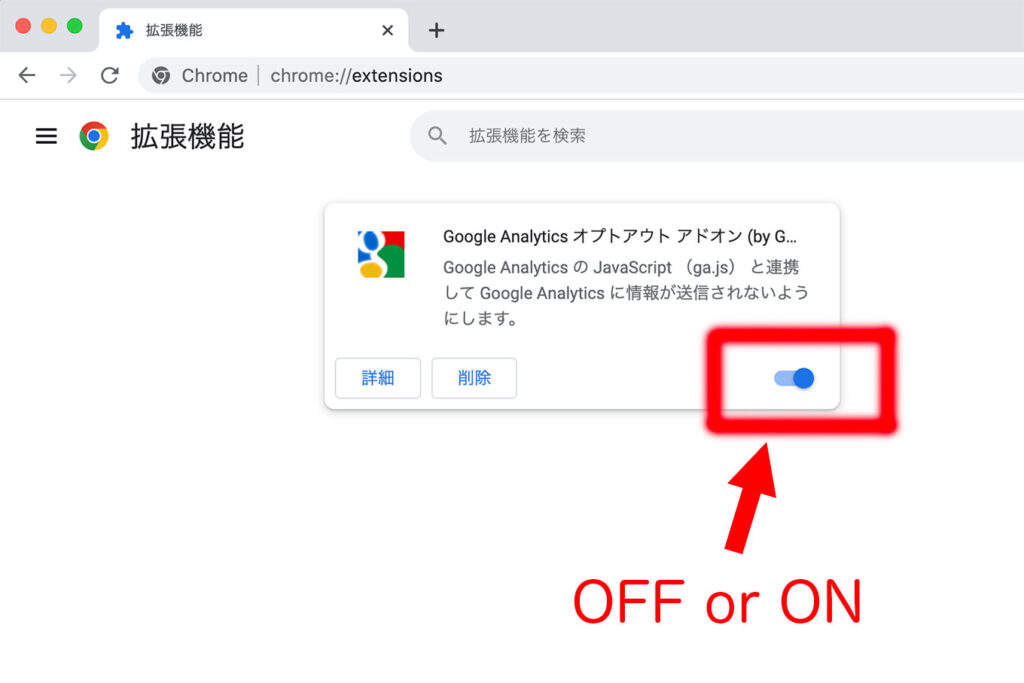
すると拡張機能一覧が表示されます。
無事にGoogle アナリティクス オプトアウト アドオンが追加されていました。
この機能はONにもOFFにもすることができます。ONにして自分のウェブサイト・ブログで自分のアクセス数を除外したり、OFFにしてアクセス解析をされる状態にしたりすることができます。
ONにすると自分のウェブサイトやブログだけでなく、他のサイトでもアクセス解析が無効になります。それでとくに困ったことはありませんが、私と同じくウェブサイト・ブログを作っている方からするとアクセス数が少し減ることになるから、私は、自分以外のところへアクセスする場合はなるべくこのアドオンはOFFにしています。それか、いちいちOFFにするのもめんどうなので、一つのブラウザはアドオンOFF、そしてもう一つをアドオンONにして2つ使い分けています。
最後に
ウェブサイトやブログを作っていると確認のために自分でアクセスすることがしょっちゅうです。自分のアクセス数は除外したいですよね。Google アナリティクス オプトアウト アドオンを使うことで、自分のアクセスにぬか喜びする初心者あるあるから脱することができます。ぜひ設定してみてください。
以上、Googleアナリティクスで自分のアクセス数を除外する方法【アドオン】でした。
参考になりましたら幸いです。
関連記事です。ぜひご覧ください!
Cocoon 本文のテキストリンク色をカスタマイズする方法
WordPress 管理画面投稿一覧で記事タイトルが縦に細長くなるのを直す
reCAPTCHA v3導入 Contact Form 7に設定する方法
